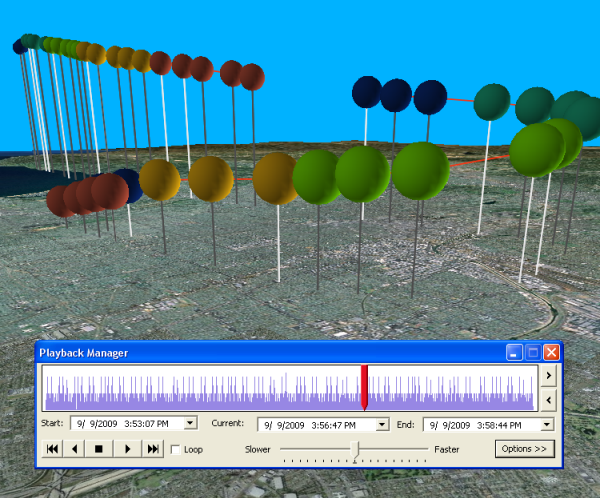- Laden von historischen Daten als Tracking-Layer
- Abonnieren von Echtzeitdaten-Feeds von
Esri Tracking Server - Überwachen von Echtzeitdaten-Feeds vom
Esri Tracking Server - Anzeigen von und Interagieren mit Spuren und Tracking-Features mit dem Track-Manager
- Verwenden einer Vielzahl von Symbologieoptionen für Tracking-Layer
- Interaktives Visualisieren und Wiedergeben von Zeitdaten
- Erstellen von Datenuhr-Diagrammen zum Analysieren der Daten
- Ausführen der erweiterten Datenverarbeitung
- Erstellen von Animationen zum Bereitstellen von Ergebnissen
- Anzeigen von Tracking-Daten in 3D mithilfe von ArcGlobe
Die Erweiterung "ArcGIS Tracking Analyst" bietet eine umfassende Benutzeroberfläche mit allen Werkzeugen, die Sie für das Analysieren, Visualisieren und Verarbeiten von historischen Zeitdaten oder Echtzeitdaten benötigen.
Laden von historischen Daten als Tracking-Layer
Alle Shapefiles oder Feature-Classes, die ein Attribut mit Zeitinformationen enthalten, können mit dem Assistenten "Zeitdaten hinzufügen" schnell und einfach in Tracking Analyst geladen werden.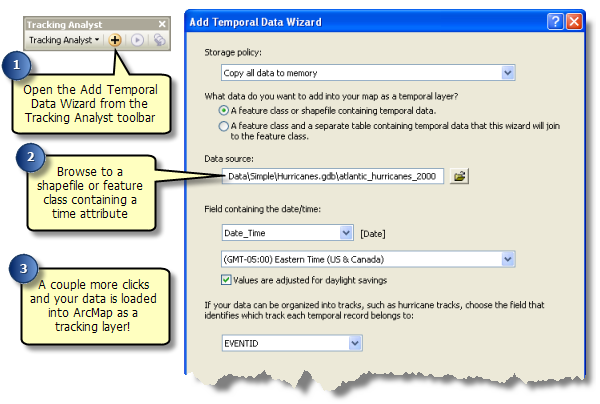
Abonnieren von Echtzeitdaten-Feeds von Esri Tracking Server
Tracking Analyst bietet ein einfaches Verfahren für das Verbinden zum Esri Tracking Server und Hinzufügen von Echtzeit-Tracking-Layern zu Karten.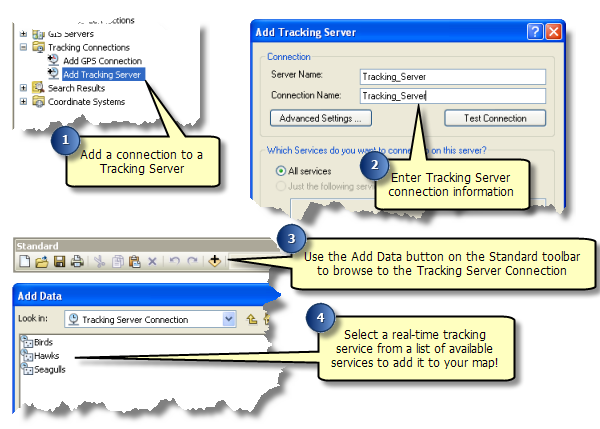
Überwachen von Echtzeitdaten-Feeds vom Esri Tracking Server
Tracking-Services-Monitor ist ein verankerbares Fenster, in dem Sie den Status von Echtzeit-Tracking-Services anzeigen und überwachen können. Dies ist vor allem dann hilfreich, wenn Sie mehrere Tracking Server-Verbindungen oder eine große Anzahl von Tracking-Services verwenden und sekundengenaue Informationen über deren Status benötigen.
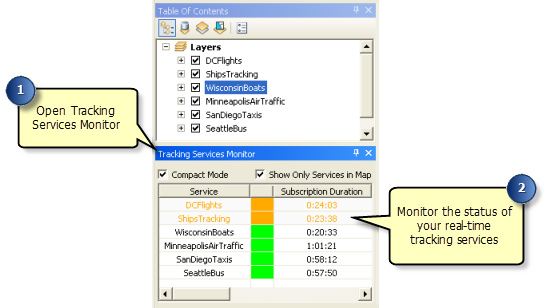
Anzeigen von und Interagieren mit Spuren und Tracking-Features mit dem Track-Manager
Track-Manager ist ein verankerbares Fenster, in dem Sie die in der Karte enthaltenen Spuren und Tracking-Features anzeigen und bearbeiten können. Der Track-Manager enthält das Fenster Spuren, in dem Sie eine Liste der Spuren anzeigen, Spuren hervorheben, Spuren zoomen und andere spurbasierte Vorgänge für einen von Ihnen definierten Satz von Spuren durchführen können. Im Fenster Features können Sie die Details von einzelnen Features innerhalb der Spuren anzeigen.
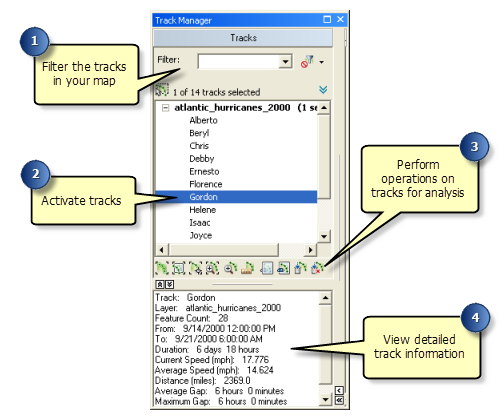
Verwenden einer Vielzahl von Symbologieoptionen für Tracking-Layer
Tracking Analyst stellt im Dialogfeld Layer-Eigenschaften auf der Registerkarte Symbologie einen vollständigen Satz von benutzerdefinierten Symbologieoptionen zur Verwendung mit Tracking-Layern bereit.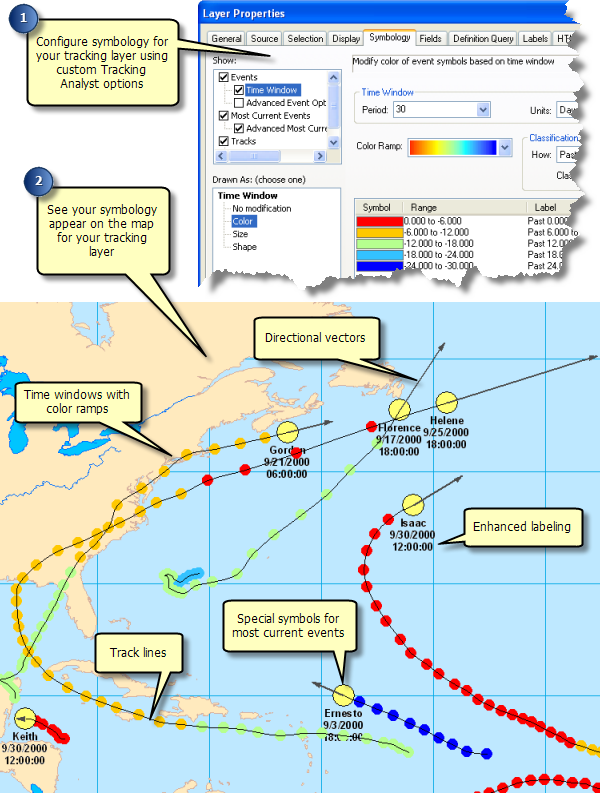
Interaktives Visualisieren und Wiedergeben von Zeitdaten
Mit dem Playback-Manager von Tracking Analyst können Sie die Tracking-Daten zu Analysezwecken wiedergeben. Sie können die auf der Karte angezeigte aktuelle Zeit auch manuell anpassen.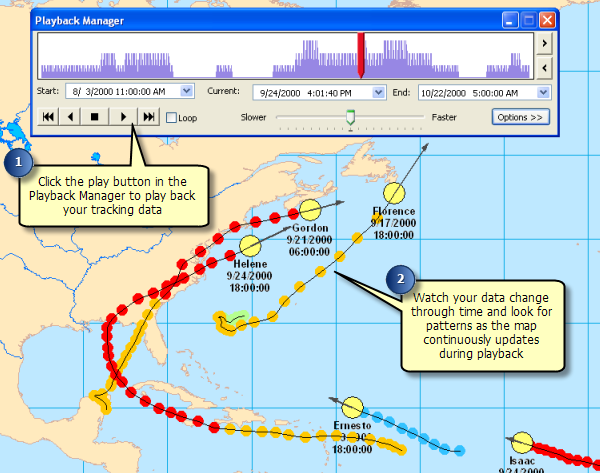
Erstellen von Datenuhr-Diagrammen zum Analysieren der Daten
Mit Tracking Analyst können Sie sogenannte Datenuhren erstellen. Dabei handelt es sich um zweidimensionale Diagramme, die Sie beim Suchen nach Mustern bei der Verteilung der Daten unterstützen.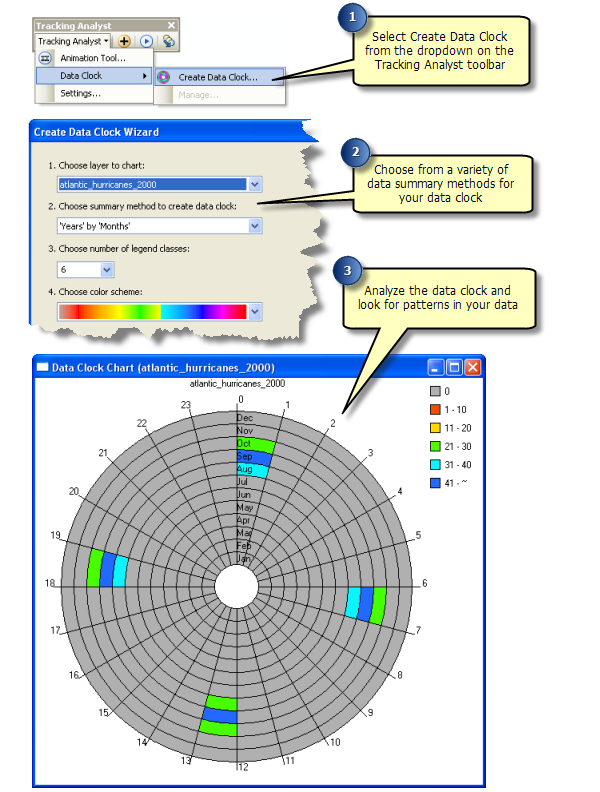
Ausführen der erweiterten Datenverarbeitung
Sie können in Tracking Analyst Aktionen erstellen, die eine erweiterte Datenverarbeitung ausführen, wenn sie von den Attributen oder Positionen der Tracking-Ereignisse ausgelöst werden. 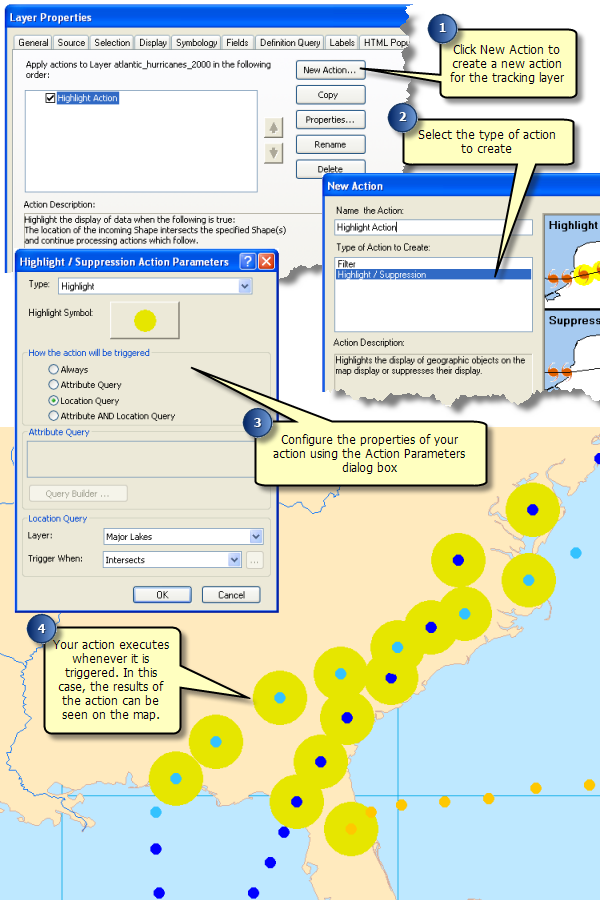
Erstellen von Animationen zum Bereitstellen von Ergebnissen
Mit dem in Tracking Analyst bereitgestellten Werkzeug "Animation" können Sie Animationen erstellen, um die Ergebnisse Ihrer Analyse für andere Benutzer bereitzustellen.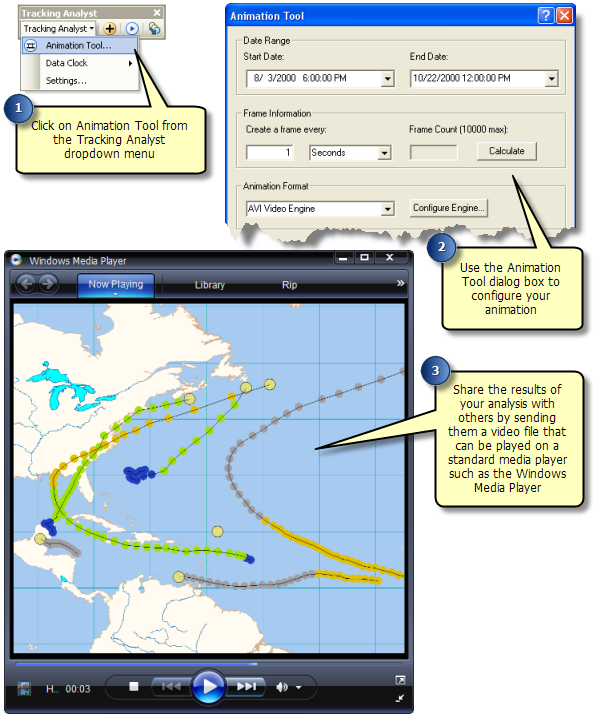
Anzeigen von Tracking-Daten in 3D mithilfe von ArcGlobe
Die meisten Tracking Analyst-Features sind auch in ArcGlobe verfügbar. Das Visualisieren der Tracking-Layer in ArcGlobe sorgt für eine lebendige Darstellung der 3D-Tracking-Daten.